- Forfatter Jason Gerald [email protected].
- Public 2024-01-19 22:13.
- Sist endret 2025-01-23 12:42.
Denne wikiHow lærer deg hvordan du alfabetisk sorterer informasjon i Google Regneark og Google Dokumenter.
Steg
Metode 1 av 2: Sortering av data i Google -regneark
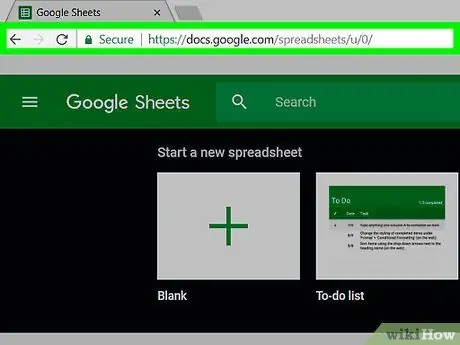
Trinn 1. Åpne arbeidsboken din i Google Regneark
Gå til https://docs.google.com/spreadsheets/ i nettleseren din og klikk på arbeidsboken du vil ha.
- Hvis du ikke er logget på Google -kontoen din, blir du bedt om å skrive inn e -postadressen og passordet for Google -kontoen din først.
- Hvis du ikke har opprettet en arbeidsbok som inneholder dataene du vil sortere, klikker du på Blank, og skriv inn dataene du vil ha før du fortsetter.
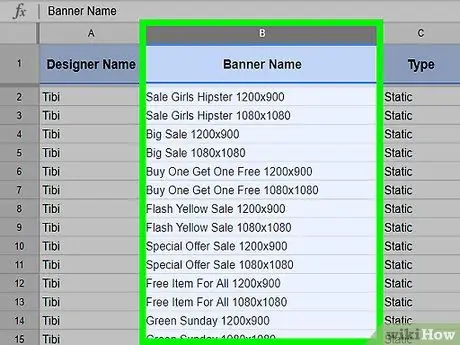
Trinn 2. Klikk på den øverste cellen i kolonnen som inneholder dataene du vil sortere
Deretter flytter du markøren til den siste fulle cellen i samme kolonne. Dataene i cellen vil bli valgt.
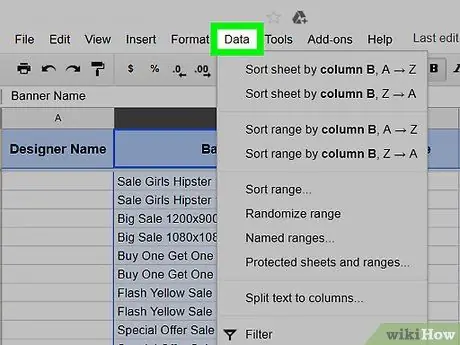
Trinn 3. Klikk kategorien Data øverst på siden
Du vil se en rullegardinmeny.
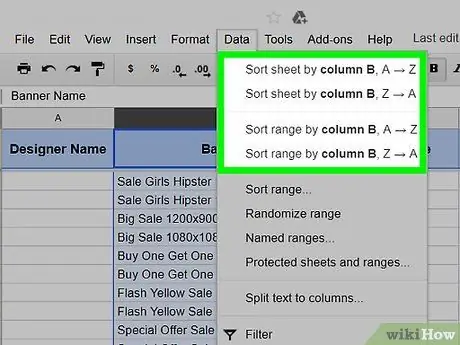
Trinn 4. Velg ett av datasorteringsalternativene fra følgende to alternativer:
- Sorter ark etter kolonne [kolonnebokstav], A → Z - Dette alternativet vil sortere dataene alfabetisk og justere resten av dataene i arbeidsboken i henhold til sorteringsresultatet.
- Sorter område etter kolonne [kolonne bokstav], A → Z - Dette alternativet vil bare sortere den valgte kolonnen alfabetisk.
Metode 2 av 2: Sortering av data i Google Dokumenter
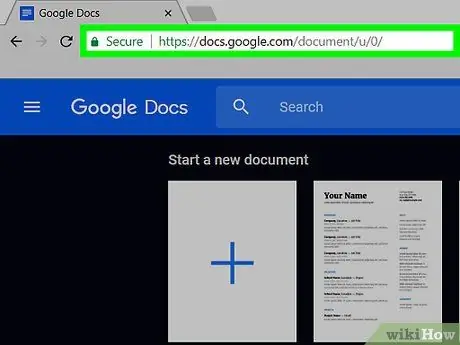
Trinn 1. Åpne Google -dokumentet
docs.google.com/document/ i nettleseren din, og klikk deretter på arbeidsboken du vil ha.
- Hvis du ikke er logget på Google -kontoen din, blir du bedt om å skrive inn e -postadressen og passordet for Google -kontoen din først.
- Hvis du ikke har opprettet et dokument som inneholder dataene du vil sortere, klikker du på Blank, og skriv inn dataene du vil ha før du fortsetter.
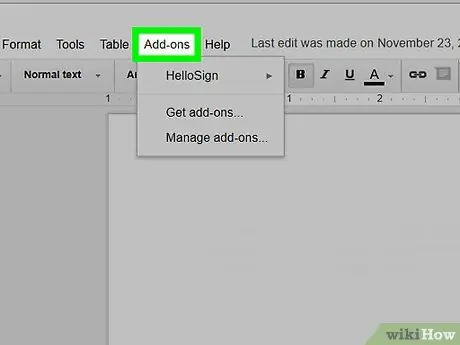
Trinn 2. Klikk kategorien Tillegg øverst på siden
Du vil se en rullegardinmeny.
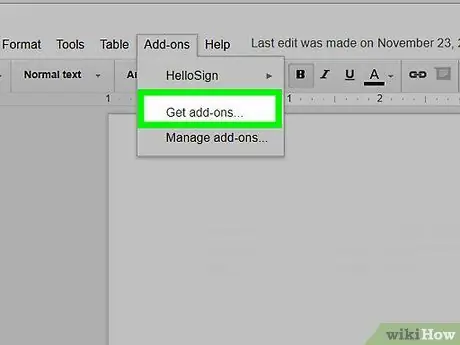
Trinn 3. Fra menyen som vises, klikker du på Få tillegg
Du vil se et vindu med en liste over tillegg.
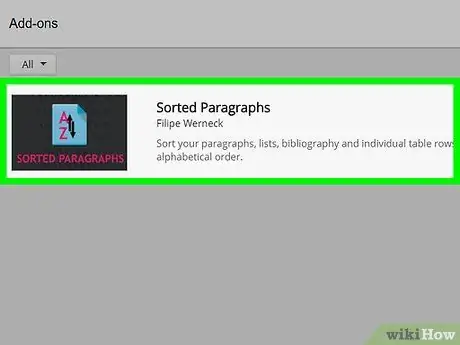
Trinn 4. Se etter tilleggsprogrammet Sortert avsnitt
Klikk på søkefeltet i øvre høyre hjørne av vinduet, skriv deretter inn sorterte avsnitt, og trykk Enter. Tillegget Sorterte avsnitt vises.
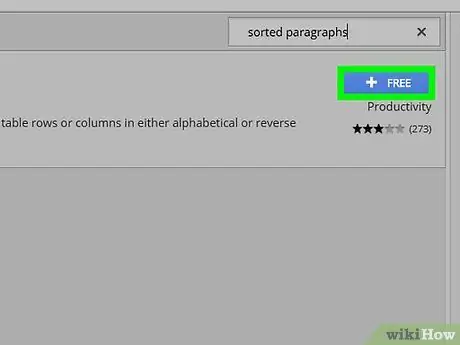
Trinn 5. Klikk på den blå + GRATIS -knappen i høyre hjørne av linjen Sorterte avsnitt
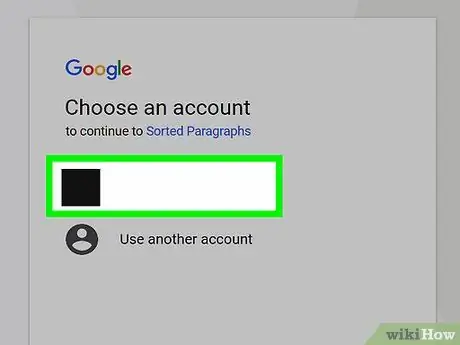
Trinn 6. Velg Google -kontoen du bruker for Google Dokumenter
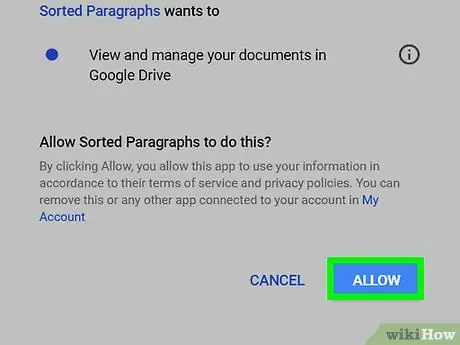
Trinn 7. Klikk TILLAT i nedre høyre hjørne av vinduet for å gi Sortert avsnitt tilgang til Google Dokumenter -dataene dine
Etter det kan du få tilgang til det sorterte avsnittet fra "Tillegg" -mappen i Google Dokumenter.
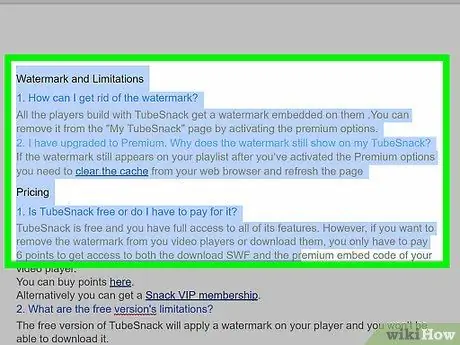
Trinn 8. Velg dataene du vil sortere
Klikk og dra markøren til du er ferdig med å merke dataene du vil sortere.
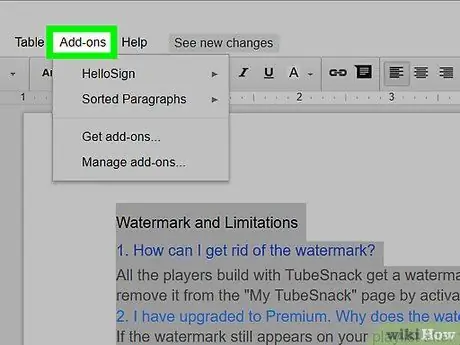
Trinn 9. Klikk på Tillegg øverst på siden
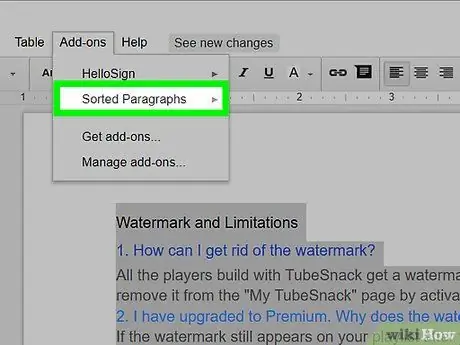
Trinn 10. Klikk på Sorterte avsnitt
Du vil se en hurtigmeny til høyre for tilleggsvinduet.
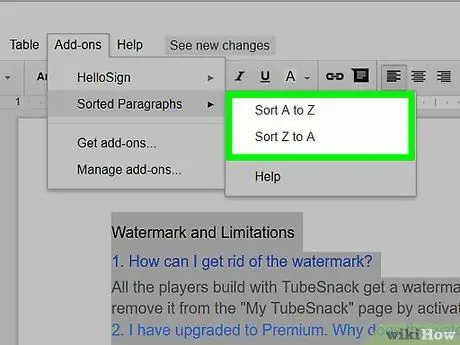
Trinn 11. Klikk på Sorter A til Å øverst på menyen
Dataene du velger blir sortert alfabetisk






